Du hast deine Seite mit dem Website Creator fertig gestaltet und willst diese nun veröffentlichen.
- Klicke auf den grünen Button ‘Veröffentlichen’, wenn du im Editor bist.
- Wähle die Variante, wie du deine Seite veröffentlichen möchtest und nehme die notwendigen Einstellungen vor (mehr zu den Varianten und deren Einstellungen weiter unten).
- Ein Ladebalken erscheint. Sobald dieser auf 100% ist, ist deine Website live. Klicke auf ‘Website ansehen’ um deine Website anzuschauen.
Die Varianten zum Veröffentlichen:
- Auf bestehendes Webhosting publizieren (bevorzuge Variante): Verknüpfe dein eigenes Webhosting, bzw. deinen eigenen Server
- Mit eigener Domain verknüpfen: Falls du kein eigenes Webhosting hast, kannst du auf die Website Creator Serverseite veröffentlichen. Du kannst jedoch keine eigenen E-Mail-Adressen verwenden und deine Daten liegen auf unserem Server.
- Auf Gratis Domain veröffentlichen: Eine kostenlose Domain, die wir dir zur Verfügung stellen, falls du keine eigene hast. Du kannst einen eigenen Namen wählen, die Endung mywsc.site wird jedoch immer angehängt (z. B. heisst es dann: mein-teeladen.mywsc.site). Deine Daten liegen auf unserem Server.
Einstellungen «Auf bestehendes Webhosting publizieren»
Für die Veröffentlichung mit der Variante «Auf bestehendes Webhosting publizieren» müssen die folgenden Punkte erst geprüft werden. Ausserdem musst du deine FTP und Hosting-Daten angeben (falls diese nicht schon automatisch hinterlegt sind).
- Die Domain muss auf dem Hosting installiert sein.
- Welche technischen Voraussetzungen (wie PHP-Versionen) gelten, kannst du hier nachlesen: Welche Hosting-Voraussetzungen gelten für die Veröffentlichung?
- DNS-Records
Deine Domain muss bereits mittels DNS-Records auf den Server verweisen, auf dem die Webseite veröffentlicht werden soll. Wie du DNS-Records änderst, wird dir in diesem FAQ-Beitrag erklärt. Die IP-Adresse, die du eintragen musst, findest du im Zugangsdatenblatt (wenn du dein Webhosting bei uns hast). Beachte, dass es 6 Stunden dauern kann, bis DNS-Record-Änderungen aktiv sind. Es kann also eine Weile dauern, bis du danach die Webseite veröffentlichen kannst.
Wenn die Voreinstellungen stimmen, dann kannst du die Anleitung für das entsprechende Control Panel aufklappen.
Publikationseinstellungen und FTP-Zugangsdaten
Damit deine Website auf dein Webhosting-Server gespeichert und veröffentlicht werden kann, müssen dessen Zugangsdaten und Passwörter hinterlegt werden.
Wenn du dein Webhosting bei einem anderen Anbieter hast, schaue mit deinem Anbieter, wo du diese Daten finden kannst.
Wenn du dein Webhosting bei uns hast, findest du deine FTP- und Hosting-Zugangsdaten im Zugangsdatenblatt oder im Control Panel des Webhosting. In den vergangenen Jahren haben wir jedoch nur noch Plesk Control Panel Server installiert. Bist du also erst seit Kurzem Kunde, hast du sicher das Plesk Control Panel.
Plesk Control Panel
Die Publikationseinstellungen, wenn das Plesk Control Panel verwendet wird, müssen wie folgt ausgefüllt werden. Die FTP Zugangsdaten findest du auf deinem Zugangsdatenblatt. Informationen für die Datenbank findest du in deinem Plesk Control Panel. Das Passwort des Datenbank-Benutzers kannst du ändern, wenn du auf den Benutzer im Plesk Control Panel klickst.
FTP Zugang
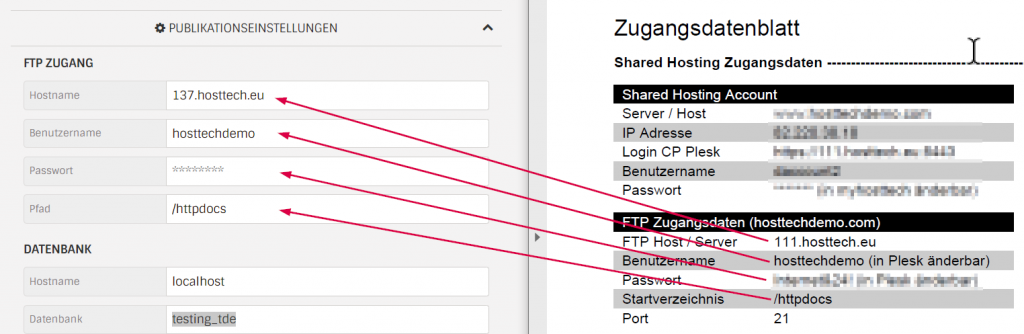
Datenbank

Confixx Control Panel
Wenn du deine Webseite auf dein Control Panel Hosting veröffentlichst, sehen die Daten wie folgt aus. Das FTP-Passwort kannst du in deinem myhosttech Kundencenter ändern. Dein FTP Benutzer ist dein web-Benutzer.
FTP Zugang
Der Pfad hängt etwas davon ab, auf welches Verzeichnis deine Webseite im Confixx verweist. Wenn diese einfach nur auf den / verweist, dann lautet der Pfad für die Veröffentlichung /html
Wenn die Domain im Confixx Control Panel auf einen /unterordner verweist, so wie im Bild, dann lautet der Pfad für die Veröffentlichung /html/unterordner
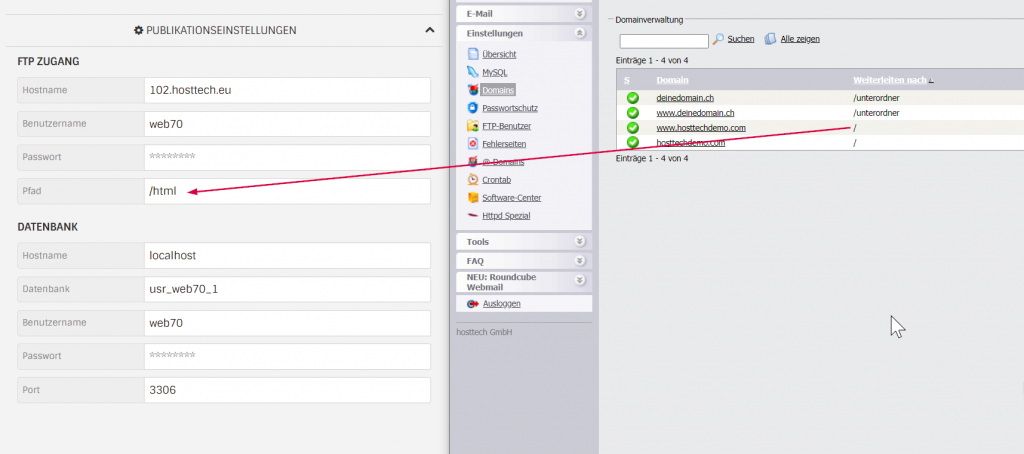
Datenbank
Der hostname lautet immer «localhost» und der Port ist immer 3306.
Die restlichen Informationen findest du in deinem Confixx Control Panel.
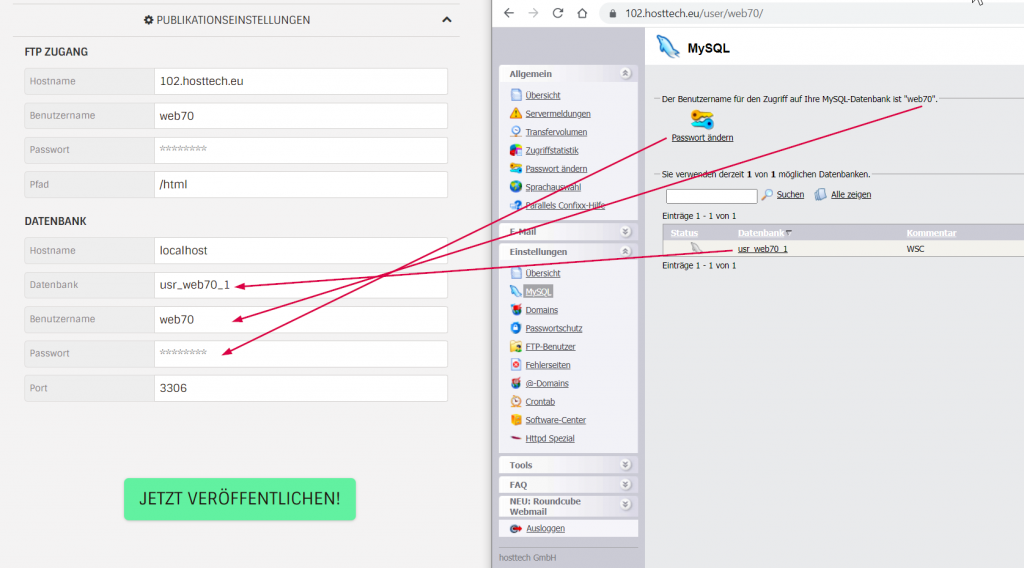
Einstellungen «Mit eigener Domain verknüpfen»
Wenn dir diese Variante wählst, benötigst du kein eigenes Hosting für die Veröffentlichung deiner Seite, die Website-Inhalte werden auf dem Website-Creator-Server veröffentlicht. Das heisst, du benötigst keinen Speicher, kannst aber auch keine E-Mail-Adressen verwenden. Beachte aber, dass dir dann Funktionen wie z.B. ein eigener Mailserver oder die Statistik-Auswertungen nicht zur Verfügung stehen.
Du kannst zwischen zwei Varianten wählen, wie du deine eigene Domain verknüpfen kannst:
Nameserver
Um deine Domain verwenden zu können, trage die unten aufgeführten Nameserver bei deiner Domain ein.
- ns1.website-creator.ch
- ns2.website-creator.ch
- ns3.website-creator.ch
A-Records
Alternativ kannst du einen A-Record für deine Domain auf die unten aufgeführte IP anlegen.
185.101.158.57
Einstellungen «Auf Gratis Domain veröffentlichen»
Für die Veröffentlichung mit der Variante «Auf Gratis Domain veröffentlichen» sind keine Voreinstellungen notwendig.
Du kannst auf eine kostenlose Subdomain von hosttech publizieren und benötigst keinen eigenen, registrierten Domainnamen. Die Hauptdomain lautet auf mywsc.site, welche so vorgegeben ist.
Hierzu kannst du einfach einen Namen für die Subdomain wählen, beispielsweise «meinedomain» und klickst auf «Jetzt Veröffentlichen». Danach ist die Webseite über https://meinedomain.mywsc.site aufrufbar.
Diese Variante kann dafür verwendet werden, wenn du keine eigene Domain und Webhosting hast oder die Website live testen möchtest, ohne dass es auf deiner eigenen Domain erscheint oder eine bestehende Seite überschreibt.